阅读(1626)
赞(9)
Groovy入门
2018-07-23 09:52:23 更新
Groovy入门
IntelliJ IDEA允许您创建和运行Groovy应用程序。
在开始使用Groovy之前,请确保在IntelliJ IDEA中启用了Groovy插件。本节内容包括:
- 创建一个Groovy项目
- 将框架添加到现有的Groovy项目
- 创建Groovy类
- 创建Groovy脚本
- 运行Groovy应用程序
创建一个Groovy项目
- 打开“项目向导(Project Wizard)”,在左侧窗格中选择Groovy。
- 在右侧窗格中,指定以下设置:
- Project SDK - 指定项目SDK。
- Groovy库 - 指定您的Groovy SDK或单击“创建(Create)”从打开的列表中选择一个。
- 其他库和框架 - 指定Groovy支持的其他库和框架。
- Java EE版本 - 选择适当的Java EE版本。
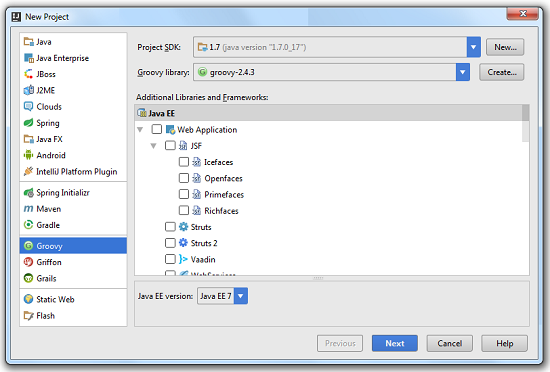
- 单击“下一步(Next)”。
- 指定项目信息,然后单击“完成(Finish)”。
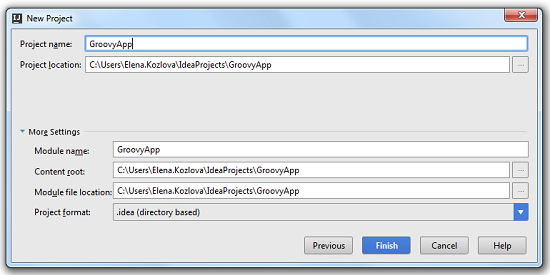
将框架添加到现有的Groovy项目
- 在“项目(Project)”工具窗口中,右键单击项目目录,然后从下拉列表中选择“添加框架支持(Add Framework Support)”。
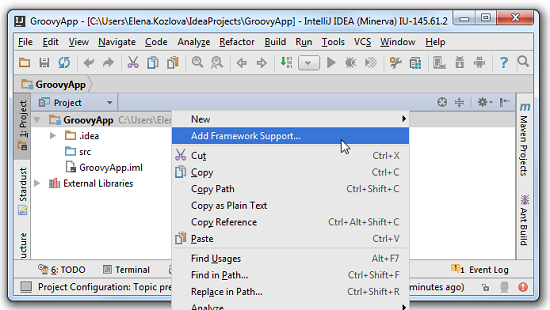
- 在“添加框架支持(Add Framework Support)”对话框中,选择一个框架,然后单击“确定(OK)”。
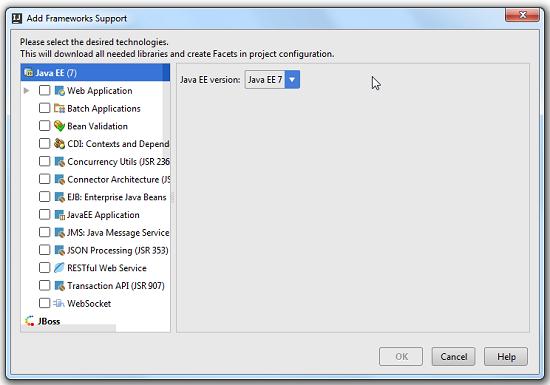
创建Groovy类
- 按Ctrl+N或在“项目(Project)”工具窗口中右键单击目录并选择:新建| Groovy类(New | Groovy Class)
- 在New Groovy Class对话框的Name字段中,指定类的名称。在Kind字段中,选择class,interface,trait,enum或annotation。
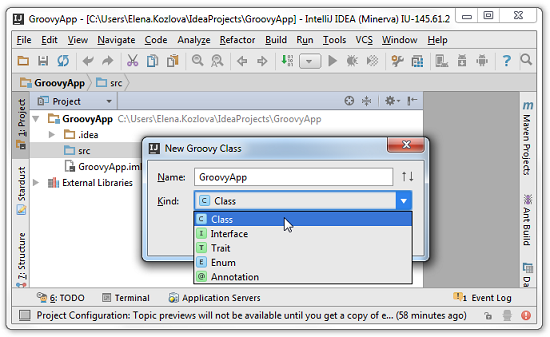
- 现在您可以输入您的代码。
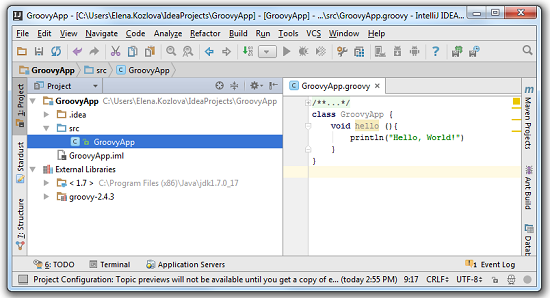
创建Groovy脚本
- 按Ctrl+N或在“项目(Project)”工具窗口中右键单击目录并选择:新建|Groovy脚本(New | Groovy Script)。
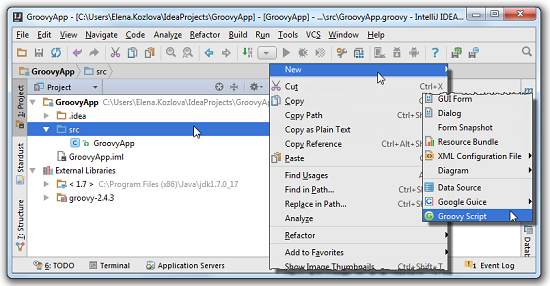
- 在打开的对话框中,在Name字段中,输入Groovy脚本的名称。在Kind字段中,选择Groovy脚本和GroovyDSL脚本。
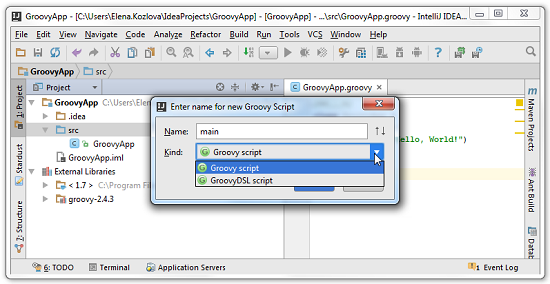
- IntelliJ IDEA创建具有指定名称和groovy扩展名的文件 ,并将一个节点添加到模块树视图中。
运行Groovy应用程序
- 使用“Run|编辑配置(Run | Edit Configurations)”创建运行配置或按下Ctrl+Shift+F10以自动运行活动脚本。
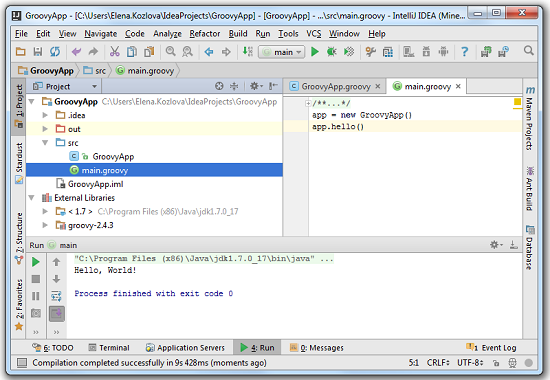
- 在“运行(Run)”工具窗口中查看结果。

